Содержание
Для правильной настройки эквалайзера нужно 5 минут. Во все современные проигрыватели для телефона и ПК, встроен эквалайзер. В таких эквалайзерах почти всегда есть готовые настройки (пресеты), для наилучшего звука, при воспроизведении рок, рэп и другой музыки. Для идеального звука ? , нужно делать правильную, в вашем понимании, ручную настройку звука, на основе готового пресета. 
- Как правильно настроить эквалайзер – универсальная инструкция + видео (развеивание мифов);
- FAQ и полезная инфа: что такое эквалайзер, как сильно влияет на звук, как работает, как включить, как поменять;
- Скачать качественный эквалайзер, приложения и программы для: Android, iOS и Windows;
Для устройств:
- Наушники;
- Телефон (Android или iPhone iOS);
- Компьютер или ноутбук (Windows или Mac);
Под звучание:
- Бас;
- Чистый звук — оптимальная настройка;
- Для игр;
- Для рок, рэп и др музыки;
В настройках большинства проигрывателей (ПК программ или приложений для телефона), есть настройка эквалайзера: AIMP на Windows, Play Музыка от Google на Android, в плеерах на iOS и Mac. В самих прошивках Android и iOS есть системный эквалайзер в настройках. Для более детальной настройки, эквалайзер лучше скачать эквалайзер отдельно (месте с проигрывателем).
Упрощенная инструкция по настройке эквалайзера:
- Заходим в настройки эквалайзера.
- Выбираем готовую настройку под свой жанр музыки (рок, поп, джаз, хип-хоп, электроника). Если не хотите углубляться, на этом все.
- Для лучшей настройки, вручную меняем частотные регуляторы под свой вкус. Примеры со скриншотами и видео: бас, чистый звук, для игр, для рок, рэп и другой музыки;
Пример эквалайзера в настройках (Samsung Galaxy S8):
- Заходим в настройки и выбираем эквалайзер
- Здесь можно выполнить ручную настройку
- Или использовать готовые преднастройки
- 2 удобные крутилки для быстрой настройки
Правильная или идеальная настройка эквалайзера, это всегда ручная настройка. Она опирается на банальное нравится или не нравится. Не ищите 100% рецептов. Готовые настройки – это всего лишь рекомендации, которые соответствуют особенностям частот в разных жанрах.
Настройка эквалайзера имеет не такое большое влияние на звук, как хотелось бы. Сама настройка, это регулировка тембра и похожа на перетягивание одеяла влево, вправо, вперед или назад ? . Одеяло по размерам и свойствам остается таким же. Так и со звуком, как бы вы не крутили настройки, общее качество звука можно «перетянуть» на басы, добавить середину, убрать высокие частоты.Звук можно сделать более читаемым, добавить окрас, добавить жира (бас) и пр. Но не более.
Для качества звука, гораздо важнее:
- Качество самих наушников/колонок. Если вы купили недорогие и безликие китайские наушники, то настройка эквалайзера исправит положение на +-0.1 %. В случае с подделками, исправит только ваше настроение в отрицательную сторону. Чем качественнее наушники, тем более широкие возможности для настройки эквалайзера. Из наушников я бы рекомендовал: ТОП-15 меломанских наушников для музыки. ТОП-10 более серьезных мониторных моделей. ТОП-10 качественных студийных моделей.
- Качество и мощность источника. Студийные наушники с сопротивлением от 50 ом, без мощной звуковой карты или усилителя, не «раскроются» и просто будут играть тихо. Но даже для простых меломанских наушников, чуть более качественных чем Apple Airpods, нужен качественный источник. Хотя бы телефон с выделенным звуковым чипом, лучше портативный плеер, в идеале звуковая карта, отдельный ЦАП или усилитель. На мощном портативном плеере, звук будет намного ярче и детальнее, чем с любого телефона
- Качество аудио-файла. Качество аудио-файла (WAV, FLAC, MP3) имеет ключевое значение, если ваши наушники качественные (очень и очень грубо говоря от 100$).
- Сам слушатель и аудиотракт. Индивидуальные особенности слуховых рецепторов, восприятие и вкусы. У каждого человека «самая правильная настройка эквалайзера» как и «выбор самых лучших наушников» вопрос СУГУБО индивидуальный. Слух у всех отличается, как музыкальные вкусы… Мы все такие разные ? . Еще важно учитывать аккустические особенности комнаты, если мы говорим о колонках.
- И наконец настройка эквалайзера и программная часть. Вот мы и подобрались к основной теме статьи. Эквалайзер и настройка звука, по значимости находится на 5м месте (а если вдаваться в подробности каждого пункта, то и на 10м). Изменить звук под свои вкусы можно и нужно! Чем качественнее наушники и источник, тем больше у вас пространства для настройки эквалайзера.
Рекомендую к просмотру:
- Телефон и ПК. Обычно, эквалайзер встроен в любой современный проигрыватель и найти его можно в настройках. Если эквалайзера нет, можно скачать отдельный эквалайзер. В настройках телефона на Android (в моем Samsung Galaxy S8), в настройках звука, есть стандартный 9-дорожечный эквалайзер. В большинстве моделей на Android и во всех iPhone, есть системный эквалайзер. Подробнее о настройке эквалайзера на телефоне (android, iPhone).
- ПК (Windows). Эквалайзер по умолчанию, можно найти в настройках: звук-вопроизведение-свойства динамиков-улучшения-эквалайзер. К сожалению можно использовать только готовые настройки, ручной подстройки нет. Поэтому лучше скачать программу отдельно. Подробнее о настройке эквалайзера на ПК. Как найти и включить системный эквалайзер в Windows 10, если у вас драйвера Realtek:
- ПК (Windows) — Эквалайзер по умолчанию
- ПК (Windows) — Эквалайзер по умолчанию
- Настройку эквалайзера на MAC можно найти в iTunes. Как найти и настроить эквалайзер на Apple MacBook:
Подробнее о настройке эквалайзера для MAC https://support.apple.com/ru-ru/guide/itunes/itns2991/mac
- В настройках проигрывателя или системы, найти эквалайзер и отключить его. Если отключить нельзя, то ставим все ползунки в ноль (по середине), это приравнивается к отключению.
- Если это отдельный эквалайзер в виде приложения или программы, удаляем его, или ставим все ползунки в ноль (по середине).
Важно. Общий эквалайзер в настройках системы (android, windows или iOS) применяется ко всем звукам системы. Если вы используете сторонний эквалайзер, убедитесь, что настройки системного выведены в ноль (по центру) или он отключен. Иначе 1й (cbcntvysq) эквалайзер будет накладываться на 2й (сторонний).
Эквалайзер работает по принципу изменения тембра в определенных точках частотного диапазона. Суть сводится к тому, что мы отдаляем или приближаем из «поля видимости» низкие, средние или высокие частоты.
Что такое компрессор, гейт и эквалайзер:
Есть 3 варианта для выбора эквалайзера:

Эквалайзер для андроид на примере телефона Самсунг S8:
Заходим в настройки телефона – звук – качество звука и эффекты (у меня так на Самсунге Galaxy S8, Android 8.0) – эквалайзер. Можно найти этот же стандартный эквалайзер в настройках приложения: проигрыватель Google Music для смартфонов на Android:
- Заходим в настройки и выбираем эквалайзер
- Здесь можно выполнить ручную настройку
- Или использовать готовые преднастройки
- 2 удобные крутилки для быстрой настройки
- Так же смотрите лучшие 15 моделей наушников для телефона.
На айфоне есть встроенный эквалайзер в прошивку iOS. В нем можно настроить эквалайзер под определенный жанр или просто увеличить басы. К сожалению нельзя в ручную менять частоты (для этого нужно скачать отдельно). Найти эквалайзер в настройках айфона можно здесь:
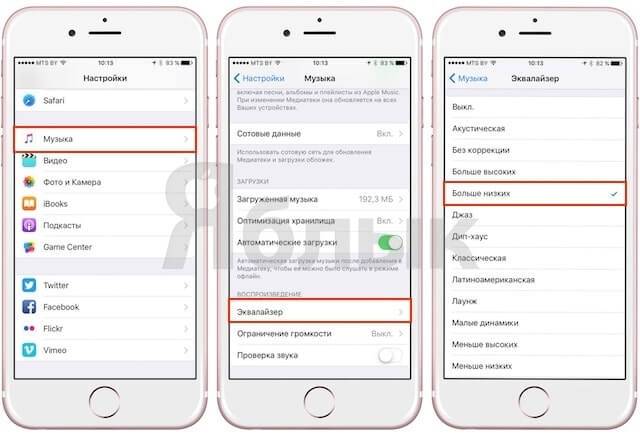
- ТОП 10 лучших наушников для iPhone;
Как правильно настроить эквалайзер на компьютере или ноутбуке, на примере Windows 10 и эквалайзер из проигрывателя Aimp. AIMP – это популярный проигрыватель музыки для виндовс и Android, в котором есть гибкая настройка эквалайзера и готовые настройки. Настройка эквалайзера AIMP под определенные наушники описана выше. Для примера, настроим эквалайзер AIMP 3 на Windows 10, под музыкальный жанр «трас», с помощью ручной настройки:
- Заходим в эквалайзер Aimp
- Ручная настройка эквалайзера Aimp под «транс»
Ручную настройку имеет смысл делать тогда, когда готовой настройки эквалайзера под ваш жанр – нет, или вас она не устраивает. К примеру вы слушаете треш-метал, а пред-настройки эквалайзера «Рок» или «Альтернатива» вас не устраивают. Выход прост – наваливаем бас и убираем середину и немного приподнимаем верха. Главное настраивайте так, что бы вам нравилось ? . Универсальных рецептов нет.
Это очень удобно, но не всегда эффективно. Автоматика есть автоматика и работает как робот, просчитывая частоты композиции, а вы не робот (ваш КЕП) и имеете уникальное восприятие. Включить автоматическое подстраивание эквалайзера под любую проигрываемую песню можно вот так:
Заходим в настройки эквалайзера AIMP и выбираем «менеджер звуковых эффектов»:
- Настройки эквалайзера
- Менеджер и преднастройки
Настройка эквалайзера в утилите Realtek HD, является очень простой и довольно гибкой. Реалтек, распространена утилита и устанавливается вместе с одноименными драйверами. Во встроенной утилите Realtek – можно настроить звук под свои вкусы, выбрать готовые пред-настройки и эффекты для игр/кино.
- ТОП 10 наушников для компьютера;
Что-бы настроить эквалайзер под определенный жанр музыки, проще всего оттолкнуться от уже готовых настроек в эквалайзере под жанр. Но есть и многие нюансы о которых пойдет речь ниже.
Универсальный совет, это настраивать звук максимально «ровным», отталкиваясь от АЧХ наушников. Именно тогда вы сможете услышать то, что задумал звукорежиссер и музыканты, при записи песни.
<pong>Настройка эквалайзера для баса, подразумевает умеренное или чрезмерное увеличение низких частот. Понятие крутого баса у всех свое. Отталкивать стоит от вкусовых предпочтений. Разберем настройки эквалайзера по бас, на примере эквалайзера, для плеера Aimp:
- Заходим в менеджер звуковых эффектов, в настройках AIMP и выбираем эквалайзер.
- Заходим в преднастройки и выбираем Full Bass (Full Bass and Treble если вам нужны низкие и верха). Жмем ОК.
- Ставим галочку на включить эквалайзер.
- ПО желанию докручиваем крутилки низких частот, больше-меньше по своему усмотрению.
Как с помощью стандартного плеера на Windows можно настроить эквалайзер на басы:
</pong><pong>Как правильно настроить эквалайзер на чистый звук? Идеальная настройка эквалайзера, зависит от музыкального жанра который вы слушаете.
Универсальный совет для настройки чистого звучания, оттолкнуться от АЧХ ваших наушников или колонок.
Разберемся на примере эквалайзера AIMP: Наиболее чистое и яркое звучание для рок, можно получить из готового пресета ROCK. Убирая низа (басы), мы получаем более сухой и аналитический звук. Но не забываем про партии бас гитары в рок музыке. Лучше оттолкнуться от готовой преднастройки, немного изменяя или не изменяя ее под себя.
- Заходим в менеджер звуковых эффектов, в настройках AIMP и выбираем эквалайзер.
- Заходим в преднастройки и выбираем Rock (любой другой жанр под ваш жанр музыки). Жмем ОК.
- Ставим галочку на включить эквалайзер.
- По желанию докручиваем крутилки низких частот, больше-меньше по своему усмотрению. Для более отчетливого звука, убираем низ.
В представленном ниже видео, показана оптимальная настройка под любой музыкальный жанр:
</pong>
Настройка эквалайзера для игр наверное самая простая из всех, особенно если у вас есть встроенная утилита Realtek. На примере эквалайзера от AIMP настройка эквалайзера под игровой звук, будет выглядеть вот так: Конкретной преднастройки под игры в эквалайзере Aimp нет, но есть аналогичная настройка под наушники «headphones»:
- Заходим в менеджер звуковых эффектов, в настройках AIMP и выбираем эквалайзер.
- Заходим в преднастройки и выбираем «headphones». Жмем ОК.
- Ставим галочку на включить эквалайзер.
- По желанию докручиваем басик, по своему усмотрению.
Настройка эквалайзера для наушников, для игр из видео ниже, подойдет для любых игр: pubg, кс го, варфейс и любых других популярных игр:
На примере Эквалайзера APO
Настройки эквалайзера для рок музыки, должны быть с легким уклоном в сторону баса. Вот все особенности, на примере эквалайзера AIMP:
- Заходим в менеджер звуковых эффектов, в настройках AIMP и выбираем эквалайзер.
- Заходим в преднастройки и выбираем Rock. Жмем ОК.
- Ставим галочку на включить эквалайзер.
- По желанию докручиваем крутилки низких частот, больше-меньше по своему усмотрению.
- Об особенностях звука в разных жанрах музыки и как выбрать наушники для своего любимого жанра подходящие, читайте здесь.
Забудьте о том, что максимально мощные басы, это наилучший вариант для реп музыки. Все не так банально) Настройки эквалайзера под Рэп музыку:
- Заходим в менеджер звуковых эффектов, в настройках AIMP и выбираем эквалайзер.
- Заходим в преднастройки и выбираем Rap. Жмем ОК.
- Ставим галочку на включить эквалайзер.
- По желанию докручиваем крутилки низких частот, больше-меньше по своему усмотрению.
Варианты настройки эквалайзера для Рэп музыки (FL Studio):
- Какие бывают эквалайзеры – все разновидности (Wikipedia);
- Как улучшить качество звука;
Фев 21, 2019
Зимние шины — самое бесполезное приобретение этой зимы?
- Пользуюсь прошлогодними 65%, 124 голоса124 голоса65%124 голоса — 65% из всех голосов
- Согласен, сам купил ? 17%, 33 голоса33 голоса17%33 голоса — 17% из всех голосов
- Не знаю, стоит ? всесезонка 13%, 25 голосов25 голосов13%25 голосов — 13% из всех голосов
- Возможно, не покупал, сэкономил ? 5%, 9 голосов9 голосов5%9 голосов — 5% из всех голосов
Всего голосов: 19104.02.2020× Вы или с вашего IP уже голосовали.
<index>Содержание
Наличие автомагнитолы, динамиков и усилителя не является гарантией возможности прослушивать любимые музыкальные композиции в хорошем качестве. Владельцу автомобиля надо знать, как настроить магнитолу, чтобы наслаждаться звучанием в полной мере.
Особенности и разница в зависимости от производителя
Правильная настройка автомагнитолы нужна для того, чтобы из динамиков слышалась четкая и громкая мелодия, колонки не искажали звук и не было слышно дополнительных шумов.
Все магнитолы Pioneer DEH и другие модели 3100 и выше настраиваются посредством изменения положения джойстика. Рукоятка данной части прибора может вращаться во все стороны, углубляться внутрь корпуса. Это устройство помогает настраивать автомагнитолы большинства фирм, пользоваться меню и находить в нем нужные параметры.
Настройка штатной магнитолы может осуществляться и другими способами. Например, в японском девайсе Clarion CP435L1 есть скрытое меню, которое вызывается одновременным нажатием кнопки 6 и поворотом Tune на 10 щелчков при включенном зажигании.
Установка параметров каждой модели прописывается в инструкции, где также описывается устройство магнитолы и функции разных кнопок.
Пошаговая настройка
Настройка магнитолы подробно изложена в руководстве по эксплуатации Pioneer DEH-1900UB 2017 г. выпуска. Она будет осуществляться таким способом и при изменении заводских настроек других похожих приборов. Исключением будут процессорные устройства, настройка которых сложнее.
При изменении параметров подачи звука важно обратить внимание на следующие показатели:
- низкочастотные звуки;
- баланс фронтальных и задних динамиков;
- распределение звукового сигнала между колонками с правой и левой сторон.
Эквалайзер
Настройка эквалайзера на магнитоле помогает улучшить качество звука, даже при использовании акустической системы низкого качества. Это устройство помогает регулировать частоту звука.
Эквалайзер (EQ) можно найти в разделе меню, который называется «Аудио». В этом пункте регулируется не весь диапазон звука, а нужные полосы частот (в магнитолах Pioneer их 5: 8 кГц, 2,5 кГц, 800 Гц, 250 Гц, 80 Гц). Частота, на которой изменяется коэффициент усиления фильтра, называется порогом среза на колонках.
В автомагнитолах фирмы Pioneer предусмотрены несколько вариантов стандартных настроек эквалайзера и 2 набора кастомных настроек, которые владелец может создать сам. Переключение между этими версиями осуществляется из меню или клавишей EQ.
Чтобы настроить магнитолу самостоятельно, надо подтвердить выбор пункта «Эквалайзер» в разделе «Аудио», нажав на джойстик. Повернув его, можно выбрать нужную частоту и снова нажать на центр ручки, выставив положение в диапазоне от -6 до +6. Это позволит изменить громкость выбранных частот.
Потребитель сам определяет, какие параметры звука установить. Есть несколько рекомендаций, которые позволят сделать правильный выбор характеристик:
- для воспроизведения рок-музыки лучше усилить громкость басов (80 Гц) до +2;
- ударные инструменты хорошо звучат на частоте 250 Гц;
- параметры передачи голоса регулируются на 250-800 Гц;
- частоты для электронной музыки — 2,5-5 кГц.
После завершения изменения параметров качанием ручки влево выходят в основное меню.
Фильтр высоких частот
После этого настройка музыки происходит в пункте меню HPF, полное название которого — High Pass Filter (фильтр высоких частот). Он прекращает подачу в динамики звука, который выше установленного значения, чтобы уменьшить степень искажения мелодии.
Если в системе нет сабвуфера, лучше установить пороговое значение HPF на частотах 50-63 Гц. Проверять результат рекомендуется при громкости 30.
При наличии сабвуфера можно поднять нижний порог до 80-120 Гц и выше без ухудшения качества звука.
Это вызовет увеличение громкости воспроизведения музыки.
При регулировке крутизны затухания частот рекомендуется выбрать 24 дБ на 1 октаву.
Фильтр низких частот
С помощью фильтра низких частот можно выполнить настройку автомобильной магнитолы под сабвуфер в соответствующем разделе меню.
В нем представлены 3 значения режима сабвуфера:
- Частота среза сабвуфера, которую можно установить по желанию владельца в диапазоне 63-100 Гц.
- Громкость акустической системы по шкале от -6 до +6. Рекомендуется установить такое же значение параметра, как и при настройке эквалайзера.
- Крутизна затухания частот. Лучше выбрать значение, выбранное в пункте HPF (12 или 24 дБ).
При согласованности настроек высокие и низкие частоты в мелодии будут сбалансированы, и человек, пользующийся акустической системой, не будет испытывать дискомфорта при ее прослушивании.
Настройка радио
Чтобы настроить радио в магнитоле от компании Pioneer, надо выбрать диапазон, найти и сохранить нужные радиостанции. Это можно сделать несколькими способами:
- Автоматический поиск радиостанций. В основном меню следует найти раздел BSM, в нем есть возможность запустить поиск станций с наивысшей частотой в радиодиапазоне. После этого надо ее сохранить, закрепив за ней значение кнопки от 1 до 6. Затем поиск станций будет продолжен. В скрытом меню можно изменить шаг поиска со 100 кГц на 50 кГц, чтобы расширить диапазон осуществления операции.
- Полуавтоматический поиск радиостанций. Если в режиме радио нажать клавишу «Вправо», запустится поиск станций.
- Ручная настройка радио. Нажав несколько раз кнопку «Вправо» на панели управления при нахождении в режиме радио, произойдет переключение на какую-либо частоту. Найденная станция сохраняется в памяти устройства.
Особые настройки
Для некоторых автолюбителей будут полезны следующие функции:
- выключение режима Demo;
- установка даты и времени;
- настройка отображения пробок через TMC на магнитоле.
Демо-режим нужен для показа возможностей прибора в условиях магазина. Если его оставить, то при выключении девайса будет работать подсветка и светящиеся надписи на дисплее.
Отключить Demo-режим можно в скрытом меню, нажав на клавишу SRC на выключенной магнитоле. С помощью поворота ручки джойстика следует найти пункт DEMO и переключить датчик из положения ON в OFF. Кнопка BAND предназначена для выхода из меню.
Время и дата выбираются также в скрытом меню, но в раздел System, где можно выбрать 12 или 24-часовой режим и изменить нужные показатели поворотом колеса.
Отображение пробок через TMC поддерживают программы Garmin и iGo. Установив одну из них, можно получать информацию о движении на дорогах крупных городов (о пробках, авариях, ремонтах дорожного полотна и др.). В iGo есть возможность сохранить список радиостанций, транслирующих интересующие автовладельца данные. С помощью этих программ на дисплее магнитолы может отображаться маршрут движения между заданными пунктами, время возможных задержек из-за пробок и др. Для работы данных приложений нужен комплект лицензий iGo Primo и специальных лицензий TMC .
Для того чтобы установить параметры звуковоспроизведения в автомагнитоле, которые позволят владельцу насладиться хорошим качеством музыки, не обязательно обращаться к специалистам, можно сделать это самостоятельно. Высокого качества звука можно добиться и от недорогой аудиосистемы, правильно определив параметры воспроизведения звука. В некоторых моделях есть возможность установки дополнительных приложений, которые повысят уровень комфорта при передвижении на автомобиле.
</index>
Читайте также:
Смотрите » Почему на ВАЗ-2114 (2115) не работает прикуриватель и магнитола
Дисклеймер: мопед не мой статья не претендует на научность и истинность. Здесь приводится взгляд обывателя, совсем чуть-чуть разбирающегося в звуковой аппаратуре. Кроме того, в этой статье я не даю советов по выбору колонок, звуковых карт и аудиопроигрывателей, а стараюсь добиться приемлемого звучания на той аппаратуре, которая есть, при этом избавившись от необходимости лезть в эквалайзер с каждой новой песней.
Все, кто имеет уши и хоть немного музыкального слуха, рано или поздно сталкиваются с тем, что звук, который они слышат из своих компьютерных колонок, им не нравится. У этого есть три причины:
1. Такой звук предусмотрен в самой записи;
2. Характеристики звуковой системы (звуковая карта, усилитель, колонки);
3. Индивидуальные особенности слуха.
И здесь на помощь нам приходит отличный инструмент — эквалайзер, который позволит настроить звуковую систему под любимую музыку и собственные предпочтения по звуку. Как он работает? Имеем следующее:
1. Музыка и вообще любой звук — это сочетание звуковых колебаний самых разных частот, в пределах от 20 до 20 000 Гц (таков диапазон звуковых частот, воспринимаемых типичным человеческим ухом).
2. Эквалайзер делит этот частотный диапазон на более-менее короткие отрезки, или полосы частот (не от 20 до 20 000, а от 20 до 500, например).
Простейший эквалайзер позволяет регулировать только низкие и высокие частоты, соответственно имея два регулятора, чуть посложнее уже будет регулировать низкие, средние и высокие, еще сложнее — низы, нижняя середина, верхняя середина и верха. Чем сложнее эквалайзер, тем больше у него регуляторов, больше полос, и тем точнее будет настройка характеристик звука. У эквалайзера Winamp, например, 10 полос, у AIMP — 18. Бывают и аппаратные эквалайзеры с огромной тучей регуляторов. Программные эквалайзеры имеют еще и несколько преднастроек (пресетов), которые настроены на определенный жанр музыки. Если вы нашли эти пресеты, выбрали понравившийся и вас все устраивает — то можете дальше не читать.
Кстати, я придерживаюсь принципа «Если не правильно, что-то в звуке вашего комплекта: усилитель + источник + акустика, то лучше поменять этот блок или поменять весь комплект и найти более лучший для себя звук, чем подстраивать частоты эквалайзером».
Отличный, просто гениальный совет! Кстати, можете ему последовать, если у вас есть возможность приобрести аппарат получше. А если денег совсем девать некуда, то можете еще купить провода с золотыми штекерами и под них — деревянные подставки по цене две тысячи баксов за штуку. Говорят, что помогает.
Другая цитата:
Улучшение звучания с помощью эквалайзера необходимо только тогда, когда одному или нескольким компонентам звука не хватает качества, но опять же не всегда помогает или акустика помещения вызывают определенные звуковые частоты (увеличивает или уменьшает).
Маразм крепчал, что называется. Зачем тогда какой-нибудь Динакорд к своим супер-мега колонкам и усилкам выпускает эквалайзер? Не уверены в качестве своей аппаратуры?
Но вернемся к нашим баранам. С чего начать настройку эквалайзера?
Во-первых, если на колонках есть регуляторы тембра, то выставьте их в нейтральное положение — к ним можно будет вернуться позже. Звук выставьте погромче, но не так, чтобы колонки хрипели (желательно это делать днем, и когда дома никого нет).
Теперь к программному эквалайзеру. в интернете чаще всего советуют выставить плоскую настройку (это когда все полосы выставлены на один уровень), чтобы был «плоский» звук. Насколько это правильно или неправильно — судить профессионалам, но здесь у нас становится актуальной вторая причина, почему звук может не нравиться, и это -В характеристики колонок. Известно, что одни динамики дают более приятные басы, другие хорошо работают на высоких. В некоторых моделях колонок сочетаются несколько динамиков — обычно для средне-низких и высоких частот. Так вот, этот параметр называется Амплитудно-Частотной Характеристикой, или АЧХ. Эта характеристика показывает, какая частота при одинаковых входных данных звучит громче, а какая — тише. АЧХ имеет следующий вид (у меня колонки Microlab FC10, приведена АЧХ этих колонок):
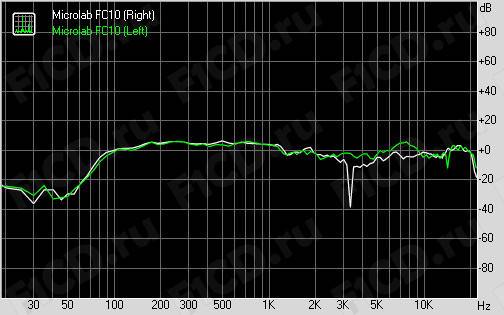
(картинка взята с сайта про компьютерное железо)
Итак, я считаю, что плоский звук как раз должен выстраиваться в соответствии с АЧХ, поскольку в этом случае нам есть, от чего отталкиваться. Проще говоря, настройка эквалайзера должна зеркально отражать линию АЧХ. Точно мы настроить вряд ли сможем, но приблизительно попробуем. В случае с моими колонками плоский эквалайзер в AIMP будет выглядеть примерно так:
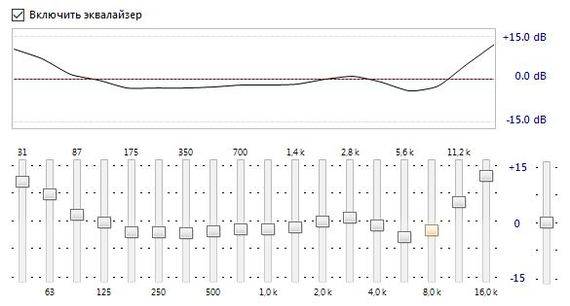
Вот мы и получили плоский звук в соответствии с АЧХ колонок. Теперь включаем любимую музыку начнем делать поправки на расстояние и акустические особенности окружения. Мои колонки стоят в полуоткрытой деревянной тумбочке, а дерево дает свою окраску звуку, и далеко не всегда приятную. В моем случае это была бубнящая середина — гул, которого быть не должно. Убираем.
Отступление:я чаще всего слушаю рок-музыку, но пресет Rock меня категорически не устраивает — там почему-то завалены именно те средние частоты, которые мне больше всего нравятся. Я люблю, когда гитары «рычат».
Важно! Не забываем прослушивать как можно больше музыки всех жанров, которые вы слушаете обычно, внося небольшие поправки в настройки эквалайзера по ходу прослушивания. Если при повторном прогоне плейлиста у вас не возникло вопросов к звуку, то настройку можно считать завершенной.
Теперь можно вернуться к регуляторам тембра на колонках, если таковые имеются, и слегка подстроить звук. Сохраните настройку эквалайзера, закиньте в какую-нибудь папочку, где вы храните личные файлы, или на облако. Вот, собственно и все. Вы получили приемлемый звук на имеющейся у вас аппаратуре, и вам больше не придется насиловать уши или перестраивать эквалайзер к каждому исполнителю/жанру по отдельности.
7Используемые источники:
- https://headphonesbest.ru/faq/kak-pravilno-nastroit-ekvalajzer-2493
- https://autotuning.expert/magnitola/kak-nastroit.html
- https://pikabu.ru/story/pravilnaya_nastroyka_yekvalayzera_na_peka_5416085
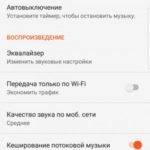
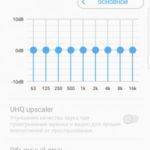
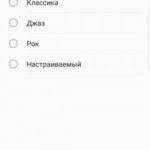
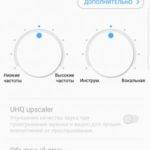
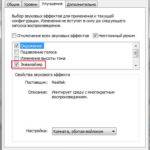



 Как настроить эквалайзер
Как настроить эквалайзер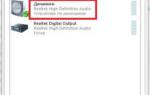 Какой эквалайзер для Windows 7, 8 и 10 установить на компьютер, чтобы улучшить звук?
Какой эквалайзер для Windows 7, 8 и 10 установить на компьютер, чтобы улучшить звук?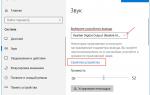 Бесплатный эквалайзер для рабочего стола Windows 7 на русском
Бесплатный эквалайзер для рабочего стола Windows 7 на русском


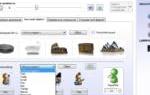 Навыки работы с параметрическим эквалайзером
Навыки работы с параметрическим эквалайзером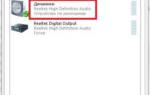 Правильная эквализация — залог хорошего звучания (эквалайзер и настройка эквалайзера).
Правильная эквализация — залог хорошего звучания (эквалайзер и настройка эквалайзера).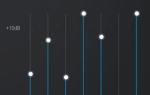 Xiaomi представляет эквалайзер для MiSound на MIUI 11 ... для всех возрастов
Xiaomi представляет эквалайзер для MiSound на MIUI 11 ... для всех возрастов Информация Настройка эквалайзера. Основы тембровой коррекции.
Информация Настройка эквалайзера. Основы тембровой коррекции.